Как открыть на телефоне
Как открыть файл формата АПК на телефоне
Если мобильное приложение для Android платформы загружается со стороннего ресурса или компьютера, то оно будет иметь расширение apk. Тогда его можно установить на телефон вручную.
Как открыть файл apk с телефона:
- Подключите устройство к компьютеру используя USB кабель.
- Скопируйте АПК файл на SD карту или в память телефона.
- Запустите проводник или «Менеджер файлов».
- Откройте нужную директорию и запустите скопированный APK.
После этого начнется распаковка приложения. Ознакомьтесь с условиями, при необходимости выдайте доступ к функциям и продолжайте установку.
Формат АПК
Ошибка при открытии
Как разрешить установку из неизвестных источников
Если после копирования АПК файла на устройство, его не получается запустить, то скорее всего возможность установки через USB была отключена производителем.
Выполните следующие действия, чтобы включить ее:
- Перейдите в меню «Настройки» и найдите здесь категорию «Личные данные».
- Выберите пункт «Безопасность» и поставьте галочку напротив «Неизвестные источники (разрешить установку из неизвестных источников)».
- Запустите АПК файл и продолжайте установку.
Если ошибка появляется, то в этом же меню уберите галочку напротив «Проверять приложения». Тогда Андроид не будет запрещать установку потенциально опасных приложений, которые могут нанести вред устройству. Используйте способ только если уверены в безопасности устанавливаемого АПК файла.
Другие способы
Если хотите посмотреть содержимое APK файла с телефона, то для этого можно использовать мобильную версию архиватора или специальный софт.
Рассмотрим самые популярные программы, которые позволяют редактировать апк пакеты:
APK Editor
Интерфейс программы APK Editor
Работает как с пакетами, так и уже установленными на устройство программами, играми. Позволяет изменять отдельные манифесты, редактировать ресурсы, заменять файлы. Отличается удобным графическим интерфейсом, поддержкой кириллицы.
DroidEdit Free
Интерфейс программы DroidEdit Free
Бесплатное мобильное приложение для создания и редактирования отдельных манифестов. Открыть сам АПК с его помощью не получится, а изменить уже отдельные элементы (после распаковки) — без проблем.
Интерфейс SmartAPKTool
Позволяет подписывать файлы форматов APK, ZIP. Распаковывать и упаковывать APK. Подходит для предварительного редактирования приложений. Для работы SmartAPKTool может потребоваться дополнительный софт (ApkTool, виртуальная машина на Java).
После этого вы сможете изменять уже существующие строки кода, уведомления. В некоторые приложения можно добавить дополнительные действия или удалить уже существующие (например, показ рекламы). Учтите, что после этого оно будет отличаться от оригинального, поэтому обновить его через Google Play уже не получится.
Как извлечь APK
Интерфейс APK Extractor
Если нужно получить АПК уже установленного на телефон приложения, то сделать это можно с помощью специального софта. В Play Market есть несколько бесплатных программ, но мы будем использовать для этой цели APK Extractor.
Порядок действий будет следующим:
- Откройте Плей Маркет на телефоне и введите в поиске APK Extractor.
- Выберите приложение из списка предложенных и начните его установку.
- Выдайте все необходимые разрешения и продолжайте процесс инсталляции.
- Запустите APK Extractor через меню или ярлык на рабочем экране.
- Откроется список установленных на устройстве программ, игр. Пролистайте его и найдите нужное.
- Нажмите на значок в виде трех точек. Появится контекстное меню, где можно посмотреть описание (через пункт «Информация») выбранного.
- Нажмите «Отправить», чтобы извлечь АПК и поделиться им с другом. Сделать это можно по Bluetooth, электронной почте или с помощью любого доступного способа.
Как извлечь апк через APK Extractor
Если вы хотите сохранить полученный пакет для себя, то отправьте его по электронной почте на свой же адрес. После этого его можно будет скопировать на любое другое мобильное устройство, компьютер.
Какие же программы наилучшие для “ Андроид”
Как мы уже говорили, данная операционная система является самой популярной и за все время своего существования уже получила прямо-таки громадное количество самых разнообразных приложений. Лучшие программы для “Андроид” — те, что имеются у большинства пользователей. Ведь именно это и является признаком популярности. Такое ПО постоянно обсуждается, и пользователи вносят свои пожелания и предложения разработчикам.
В результате этого такие утилиты постоянно улучшаются и становятся еще популярнее. Сейчас мы и расскажем о некоторых из них. Кстати, рассматривается только достаточно сложное ПО, которое, несмотря на то что разработано для “Андроид”, очень часто соответствует требованиям для десктопной версии персонального компьютера. Особенно связанное с защитой информации и сохранностью данных. Так какие самые лучшие программы для “Андроид”?
Открыть APK файл на ПК через эмулятор Android
Если вы хотите запустить приложение Android на своем компьютере, вы должны использовать эмулятор Android: их несколько, но сегодня я покажу вам процедуру, которой следует придерживаться в случае BlueStacks, известного бесплатного программного обеспечения для эмуляции Android, который доступен как для Windows, так и для MacOS на официальном сайте.
После запуска BlueStacks вам будет предложено настроить учетную запись Google. Затем нажмите кнопку Пуск и войдите в систему, используя учетные данные своего аккаунта Gmail. На этом этапе нажмите кнопку Пуск с помощью BlueStacks, чтобы начать использовать эмулятор Android.
Теперь, когда у вас установлен и настроен BlueStacks, вы можете легко открыть файл APK. На главном экране эмулятора найдите Установленные приложения в левом верхнем углу. Затем щелкните значок вертикального троеточия, который находится рядом, и в появившемся окне выберите пункт Установить APK.
На этом этапе вам просто нужно указать APK-файл на вашем компьютере, подтвердив операцию с помощью кнопки Открыть. При этом будет выполнена установка APK-файла, и станет возможным запуск содержащегося в нём приложения.
В качестве альтернативы этой процедуры, после установки и настройки BlueStacks, вы можете просто дважды щелкнуть файл APK, чтобы открыть его, и, следовательно, установить внутри эмулятора.
Автоматизируем установку APK-файлов
Как устанавливать файлы APK на Андроид с помощью компьютера в полуавтоматическом режиме? Это можно сделать с помощью специального сервиса AirDroid. Устанавливаем клиентскую часть на смартфон или планшет, запускаем. На компьютере запускаем сайт сервиса, а с помощью смартфона фотографируем отображающийся на экране QR-код – устройства соединятся, причем локально.
На экране компьютера вы увидите специальное меню для закачивания APK-файлов и их инсталляции – это очень удобно, так как можно за один сеанс установить большое количество сторонних приложений. Установить APK-файл на Андроид помогут специализированные программы, вроде Install APK от разработчика Rhythm Software.
Программа совмещает в себе установщик и файловый менеджер. Если вы частенько устанавливаете программы из сторонних источников, то она вам обязательно пригодится. Возможности программы:
- Одиночная установка APK-файлов;
- Пакетная установка APK-файлов;
- Сканирование памяти на предмет наличия файлов APK;
- Поиск приложений в памяти смартфона или планшета;
- Показ информации о программах;
- Поиск приложений в Play Market.
Пользоваться программой очень легко – закачайте APK-файлы в память смартфона или на карту памяти, запустите Install APK, найдите загруженные файлы и запустите инсталляцию. Также для этой процедуры можно использовать и многие другие приложения из Play Market.
Как установить APK файл со своего компьютера?
В интернете полно веб сайтов где можно скачать множество APK файлов, поэтому убедитесь в надежности сайта. Вы уже знаете что некоторые файлы .апк могут содержать вирусы, что приведет к взлому вашего смартфона
Так что осторожность тут не помешает, проверьте все семь раз прежде чем скачать и установить APK файл не из Play Store. Хорошим примером опять служит ситуация с игрой Pokemon GO, хакеры воспользовались тем что игра не доступна в Play Store для многих стран, и распространили APK файлы с игрой содержащие вирусы
Были взломаны сотни тысяч смартфонов по всему миру, будьте бдительны!
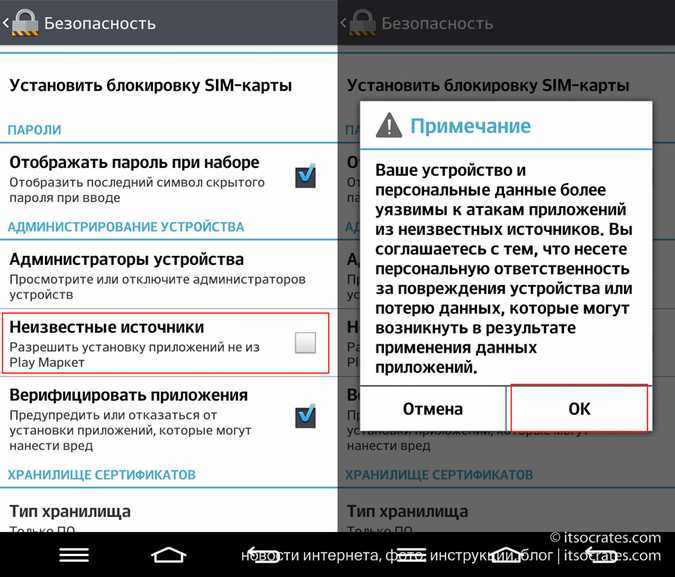
Итак первым делом вам надо найти APK файл с нужным вам приложением или игрой. Теперь прежде чем скопировать найденный файл на свой смартфон, надо убедиться что в настройках вашего телефона разрешена установка приложений от сторонних разработчиков. Идем в Меню > Настройки > Безопасность и поставить галочку в пункте “Разрешить установку приложений не из Play Маркет”. Выскочит предупреждение, жмите ОК.
После того как вы загрузили APK файл на свой компьютер, подключите смартфон к компьютеру. Выберите в списке возможных вариантов «подключить как медиа-устройство». После этого надо найти папку с файлами на телефоне в “Мой компьютер” и скопировать APK файл на телефон.
Теперь вам надо найти APK файл на смартфоне, для этого можно использовать приложение “Управление файлами” или любое другое, позволяющее просмотреть список файлов на телефоне. Найдите скопированный APK файл и кликнете на нем, затем выберите установить. Поздравляю вы только что установили свое приложение из APK файла и можете открыть его и проверить как оно работает. Если оно не работает попытайте удачу с APK файлом с другого сайта.
Скачивание со стороннего ресурса
Иногда в магазине приложений нужной программы нет или же она есть, но доступна к скачиванию только за деньги. В этом случае пользователь может найти утилиту на сторонних ресурсах. Однако тут надо быть очень внимательным, скачивая игру или иное полезное приложение из неизвестного ресурса можно заполучить вирус. Поэтому, прежде чем что-то скачивать, нужно внимательно изучить отзывы других пользователей.
Операционная система Андроид постоянно совершенствуется, поэтому установка программ со сторонних ресурсов на разных версиях отличается. Рассмотрим отдельно установку на устаревших и новых версиях ОС.
Активируем «Неизвестные источники»
Установив дополнительные приложения на свой смартфон можно сделать своё мобильное устройство более функциональным. Но, к огромному сожалению, не все полезные приложения можно найти в Плей маркете, а иной раз этот сервис и совсем отсутствует на телефоне. Но эта проблема вполне решаема. Можно устанавливать файлы, загруженные из интернета, однако, в целях безопасности, делать это по умолчанию запрещено. Чтобы разрешить установку программ из неизвестных источников, следует изменить всего лишь один параметр в системе.
Установка приложений до версии 8.0
Чтобы установить приложение с неизвестного источника в версиях операционки Android1.5 — 7.1.2 нужно следовать такой инструкции:
Переходят в раздел Настройки, далее подраздел Безопасность и тут активируют пункт Неизвестные источники;

Скачивают нужное приложение с файлообменника или устанавливают его с компьютера;
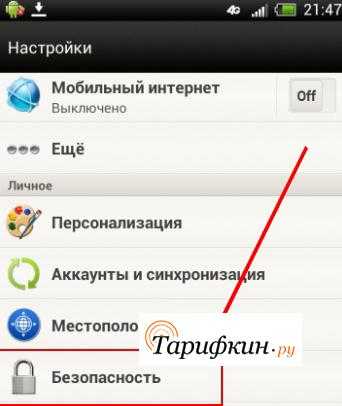
В файловом менеджере находят файл APK и устанавливают его, следуя инструкциям.
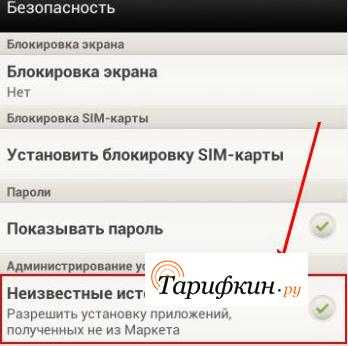
После установки нужно авторизироваться в установленной программе. Только после этого с ней можно полноценно работать.
Android 8.0 и новее
В новых версиях операционной системы процесс установки игр и приложений с файлообменников и иных источников несколько изменился. Для начала следует предоставить неизвестному источнику, с которых будет скачано приложение права.
Местонахождение так называемых неизвестных источников на разных оболочках несколько отличается. Процесс установки на мобильных устройствах разных производителей тоже имеет отличие. Рассмотрим это подробнее.
- На «голом Android». Заходят в настройки, далее выбирают — > Приложения и уведомления -> специальный доступ -> Установка неизвестных источников. В качестве неизвестных источников следует отметить браузеры Chrome, Opera, Firefox, а также проводники ES, X-plore.
- Настройки -> Приложения -> нажать меню и выбрать «Специальный доступ» -> Установка неизвестных источников. Тут также следует отметить браузеры, файловые менеджеры и проводники.
- MIUI от Xiaomi: Настройки -> Расширенные настройки -> Конфиденциальность -> Ненадежные источники. Тут отмечают все пункты, как и в других случаях.
- EMUI от Huawei: Безопасность и конфиденциальность -> Дополнительные настройки -> Установка приложений из внешних источников. Тут тоже отмечают браузеры и файловые менеджеры.
Если речь идёт об мобильных устройствах других производителей и найти нужную функцию проблематично, то стоит воспользоваться поиском по настройкам. Форма поиска есть в верхней части приложения Настройки. Там нужно вбить Неизвестные источники и после этого запустить поиск. Буквально через несколько секунд нужный раздел будет найден.
Извлечь APK файлы на ПК
Файл APK можно открыть на ПК с помощью любого программного обеспечения или инструмента сжатия данных, например WinRAR или WinZip. Однако, в этом руководстве я расскажу вам о бесплатной программе 7-Zip, доступной только в Windows. Но, будучи программным обеспечением с открытым исходным кодом, её основной код разработки (p7zip) используется для создания другого программного обеспечения, также бесплатного, например, Keka для macOS.
В следующих главах я покажу вам, как извлечь содержимое файла APK с помощью 7-Zip для Windows и Keka для macOS.
7-Zip (Windows)
Если у вас есть компьютер с Windows, среди множества программ для сжатия и распаковки архивов, я рекомендую использовать 7-Zip, доступный бесплатно на официальном сайте. Это программа с открытым исходным кодом, которая позволяет вам управлять архивам с расширениями RAR, CAB, GZIP, 7Z, ZIP и даже APK.
Если вы заинтересованы в использовании 7-Zip, перейдите по предоставленной мной ссылке и нажмите на элемент Download, соответствующий версии архитектуры компьютера. Как только это будет сделано, будет загружен файл .exe. Дважды щелкните его и нажмите Да в окне контроля учетных записей Windows. Пройдите через стандартный процесс установки программ на Windows.
Чтобы открыть пакет APK и извлечь его содержимое на компьютер, щелкните файл правой кнопкой мыши и в контекстном меню выберите 7-Zip → Извлечь файлы. Вам будет показан экран, на котором вам нужно будет выбрать место для извлечения содержимого файла APK. Затем нажмите кнопку ОК, чтобы начать извлечение файлов, и через несколько секунд процесс будет завершён. Папка, содержащая файлы APK, будет расположена в выбранном вами месте назначения.
Кека (macOS)
После установки Keka просто перейдите к месту, где расположен файл APK и дважды щелкните по нему. При этом вам будет показан экран для выбора места назначения, куда следует извлечь содержимое файла APK. Затем выберите папку на Mac и нажмите кнопку Извлечь, расположенную внизу справа.
Если вы выполнили процедуру правильно, вы найдете содержимое файла APK внутри папки в выбранном вами месте назначения. Если Keka не открывается автоматически при двойном щелчке по файлу APK, щелкните правой кнопкой мыши на пакете, чтобы извлечь его, и выберите Открыть с помощью → Keka из контекстного меню MacOS.
В случае ошибок при выполнении перейдите в папку «Приложения» и запустите Keka, щелкнув правой кнопкой мыши по её значку и выбрав пункт «Открыть» два раза подряд: эта операция необходима только при первом запуске и служит для обхода ограничений macOS, установленных для приложений от несертифицированных разработчиков.
Установка APK
Теперь пришло время разобраться, как та или иная программа устанавливается через APK. Выполнить операцию можно двумя способами, как и в случае с инсталляцией через Плей Маркет. Во-первых, стоит обратиться к стандартным средствам смартфона. Но, если обойтись встроенным функционалом не удастся, на помощь придет компьютер с предварительно загруженным пакетом Android Debug Bridge.

Через настройки телефона
Самый простой способ выполнить установку приложения через APK файл – воспользоваться встроенным функционалом телефона. Инструкция будет выглядеть следующим образом:
Запустите браузер.

- Через поисковик найдите нужное приложение.
- Загрузите его APK-файл.
- По окончании загрузки откройте APK.
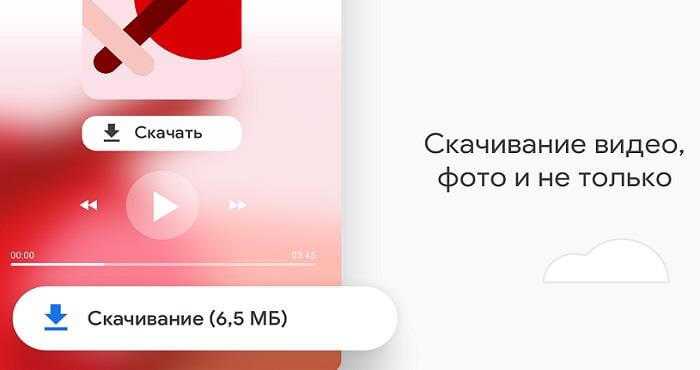
- Выдайте разрешение на установку из неизвестных источников.
- Подтвердите инсталляцию софта.
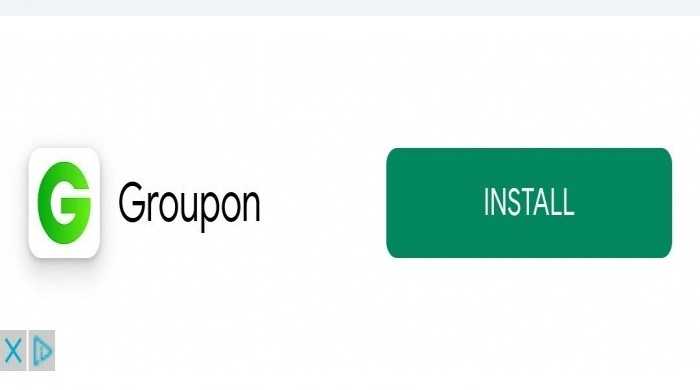
Если файл не открывается, то на вашем смартфоне требуется предварительная выдача разрешений на установку из неизвестных источников по инструкции:
Откройте настройки устройства.
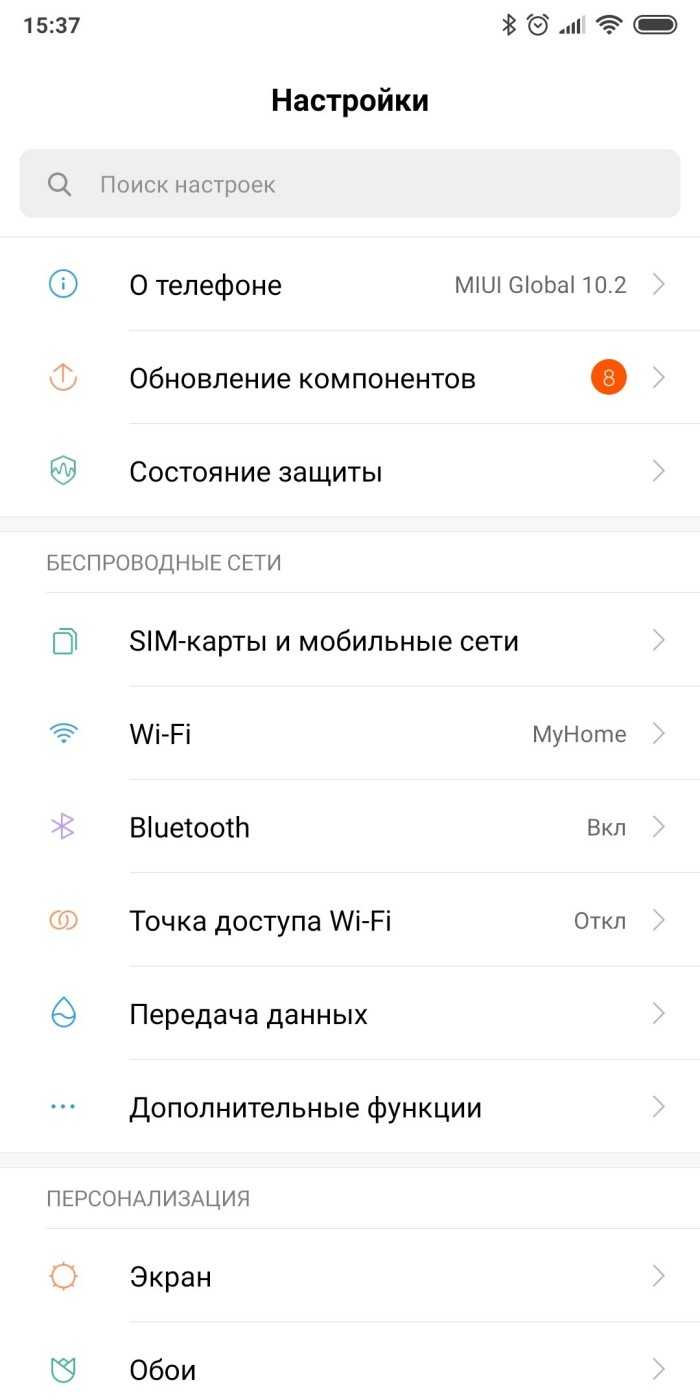
- Перейдите в раздел «Безопасность».
- Поставьте галочку напротив пункта «Неизвестные источники».
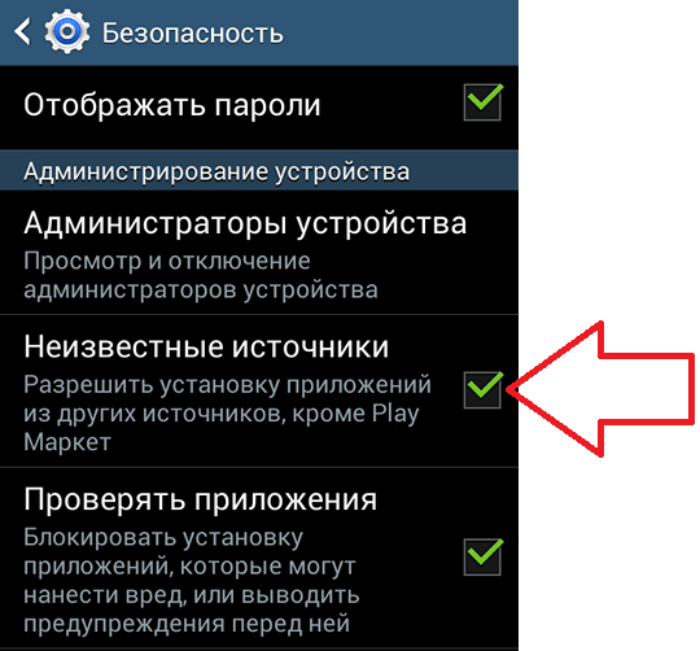
Названия пунктов меню, а также алгоритм действий могут отличаться в зависимости от версии операционной системы и производителя смартфона. Так, на более новых моделях выдача разрешений выдается не через «Безопасность», а через страницу приложения в настройках, которое используется для установки софта.
Так, если вы планируете открыть APK-файл через «Проводник», вам понадобится найти эту прогу в разделе «Приложения» настроек вашего телефона, а во вкладке «Разрешения» поставить галочку напротив пункта «Разрешить установку».
То же самое касается и других похожих программ, позволяющих запустить APK, будь то браузер или сторонний менеджер файлов.
Через ADB
Более сложным вариантом выполнения операции является установка софта через подключение смартфона к компьютеру. Он подойдет для тех случаев, когда оболочка мобильного устройства работает нестабильно, или APK отказывается запускаться. При возникновении подобных проблем действуйте следующим образом:
- Скачайте APK-файл приложения на компьютер.
- Также загрузите на ПК пакет программного обеспечения ADB и распакуйте его.
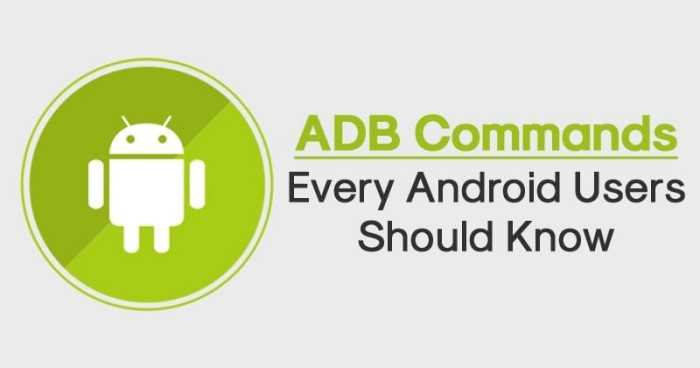
Откройте настройки телефона.
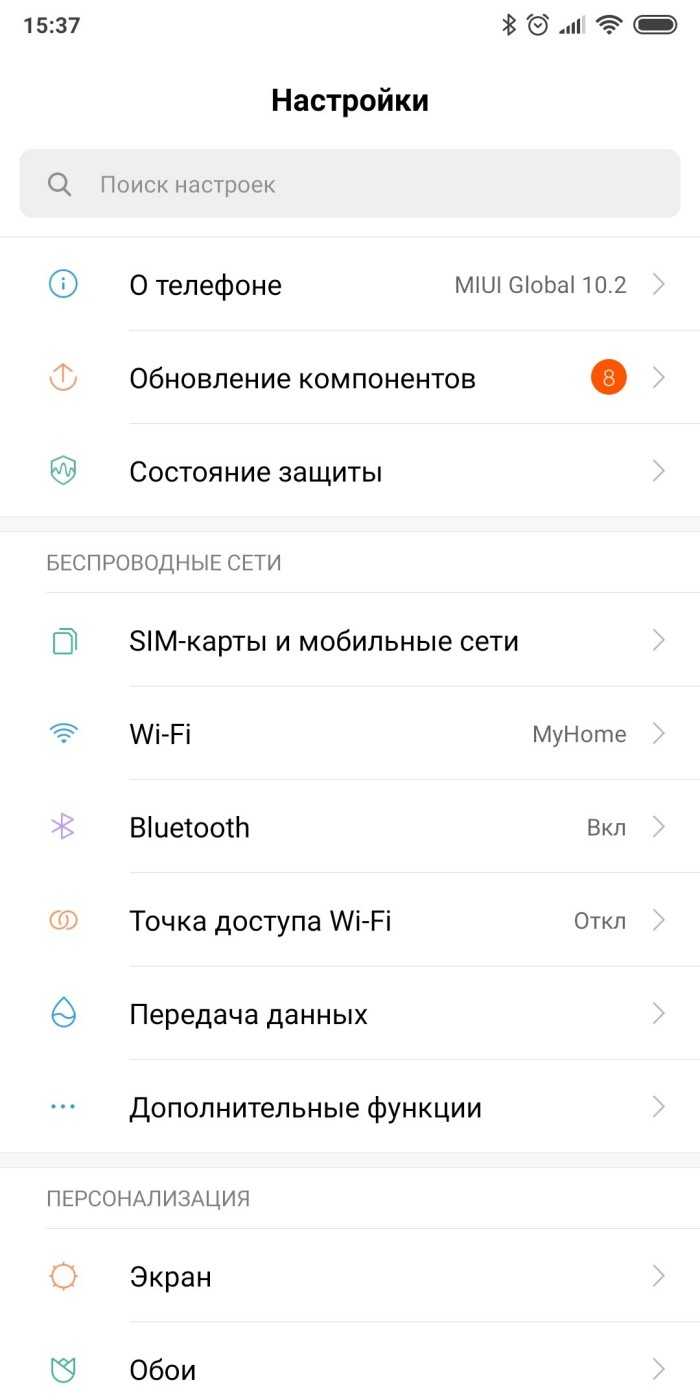
Активируйте функцию «Отладка по USB» в разделе «Для разработчиков». Если такого раздела нет, нужно предварительно включить его отображение, несколько раз кликнув по номеру сборки во вкладке «О телефоне».
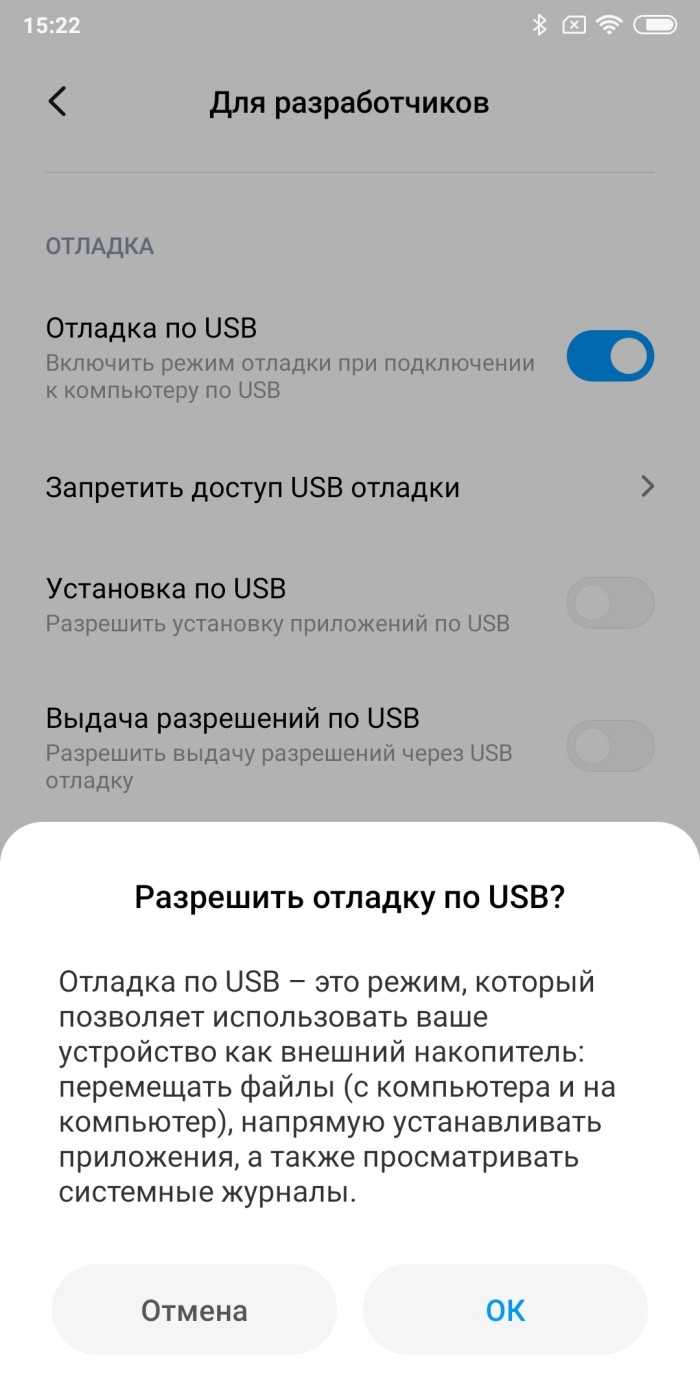
Подключите смартфон к ПК, а также разрешите обмен файлами.

- Запустите командную строку на компьютере.
- Обработайте запрос «adb devices».
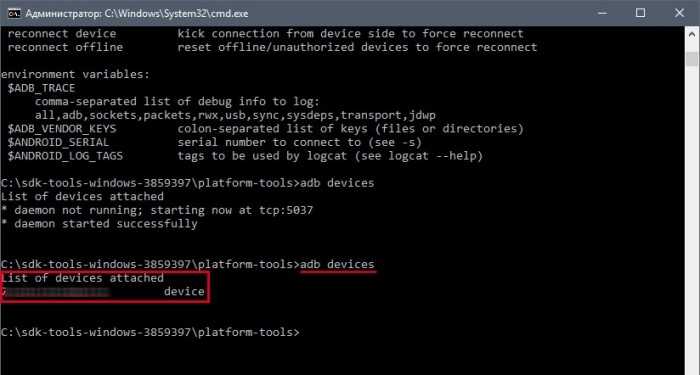
- Откройте папку с ADB на компьютере и скопируйте в нее APK-файл приложения.
- В командной строке обработайте запрос «adb install name.apk», прописав вместо «name» имя файла.
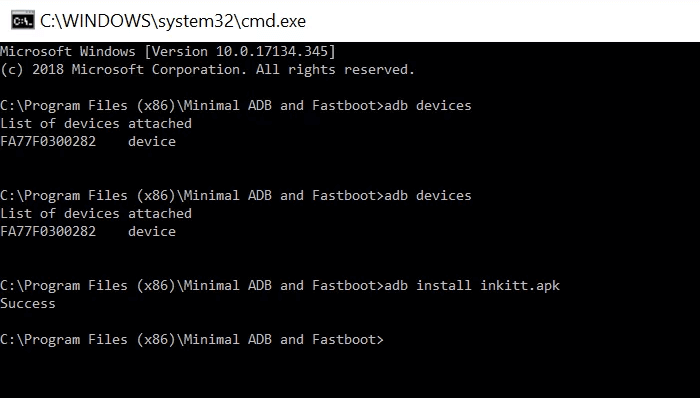
При соблюдении всех требований инструкции вы можете смело отключать смартфон от компьютера. Останется только проверить, появится ли иконка приложения на рабочем столе. Если все прошло успешно, функцию «Отладка по USB» можно отключить, а пакет Android Debug Bridge – удалить.
Как установить приложение или игру на Android из apk-файла
Скачайте .apk-файл игры или программы на Android с проверенного сайта. По умолчанию все загрузки находятся в папке «Download». Если на телефоне или планшете нет Интернет доступа, загрузите APK на компьютер, подключите девайс через USB и перекиньте файл в любую папку на мобильном устройстве.
Если ПК не видит смартфон, попробуйте подсоединить его с включенной отладкой по USB, установите драйверы и выполните действия, описанные в инструкции.
Далее при помощи файлового менеджера найдите скачанный .apk-файл и нажмите на него.
Если доступно несколько действий, выберите «Установщик пакетов».
Затем нажмите «Установить» и дождитесь завершения процесса.
В конце щелкните «Готово».
Устанавливаем игры с кэшем
Скачайте ZIP либо RAR архив с кэшем для игры. Внутри находится папка, в ней файл с расширением OBB. После загрузки кэша на устройство, установите APK, руководствуясь нашей инструкцией, но не запускайте игру.
Скачанный кэш необходимо разархивировать и поместить в каталог «Android/obb» во внутренней памяти («sdcard/Android/obb», если microSD используется для установки приложений). Воспользуйтесь файловым менеджером, лучше всего ES Проводником. Долгим нажатием выделите архив, нажмите «Еще» и выберите «Распаковать в».
Отметьте «Выбрать путь», щелкните по названию папки, перейдите в «Android/obb» и нажмите «ОК».
Большинство файловых менеджеров могут распаковывать архивы только в текущий каталог, поэтому сначала перенесите архив кэша в «Android/obb», а затем проводите разархивирование.
Кэш некоторых игр известных разработчиков нужно загружать в отдельные папки (обычно об этом пишется на сайте где скачиваете кэш):
- Electronic Arts – «Android/data», «sdcard/Android/data»
- Gameloft – «gameloft/games», «sdcard/gameloft/games»
- Glu – «glu», «sdcard/glu»
Обновляемые приложения из Google Play загружают кэш в «Android/data».
Иногда кэш доступен в виде .obb-файла без папки. Тогда ее нужно создать, правильно назвать и перенести .obb-файл внутрь.
ID игры (имя пакета, название папки) можно узнать двумя способами:
1. Откройте Google Play Market в браузере. Например, https://play.google.com/store/apps/details?id=com.ea.game.nfs14_row&hl=ru. ID игры com.ea.game.nfs14_row – текст, включающий «com» и до символа «&», если таковой имеется.
2. В названии .obb-файла уже заключен ID. Скопируйте текст, включая «com» до «.obb».
Чтобы создать папку через ES Проводник, перейдите в каталог «Android/obb», нажмите на 3 точки в правом углу, выберите «Создать» → «Папка», введите название и щелкните «ОК».
Затем перенесите .obb-файл в созданную папку. Для этого выделите файл долгим нажатием, нажмите «Еще», выберите «Переместить в», перейдите в каталог и подтвердите «ОК».
Как установить APK, используя ADB
Также APK можно устанавливать при помощи команды adb install. Для этого скачайте на компьютер ADB, загрузите драйверы, включите на мобильном устройстве отладку и подключите аппарат к ПК через USB. Перейдите в папку с ADB и, удерживая клавишу «Shift», щелкните правой кнопкой мышки по пустой области. В списке опций выберите «Открыть окно команд» либо, если на компьютере установлена одна из последних сборок Windows 10 – «Открыть окно PowerShell здесь».
Загрузите .apk-файл приложения на компьютер и переместите его в любую папку поближе к корню диска. То есть лучше, чтобы путь к файлу был «C:folderskype.apk», а не «C:userdownloadsappsfolderskype.apk», потому что этот длинный путь придется вводить в команде adb install. А также переименуйте файл, если нужно, чтобы название стало проще: к примеру, вместо «skype-8-34-0-72.apk» – «skype.apk».
В запущенной командной строке либо Windows PowerShell (на Windows 10) выполните следующую команду – после ввода нажмите «Enter». В PowerShell перед adb вставьте ..
adb install полный путь к .apk-файлу
Например:
adb install C:appsskype.apk
Через несколько секунд приложение установится и в командной строке появится сообщение «Success».
Как обновить приложения на Android, установленные из неофициальных источников
Платные программы и игры, установленные из .apk-файлов, не будут обновляться через Play Маркет. Есть 2 способа решения проблемы: каждый раз проверять последнюю версию и самостоятельно ее скачивать либо воспользоваться специальными приложениями. Например, App&Game 4PDA сообщает пользователю о появлении новых версий игр и программ на известном форуме. F-Droid, APKUpdater, APKPure App сканируют популярные репозитории на наличие обновлений и умеют их загружать. Три последних могут обновить только бесплатные приложения.
Установка андроид-программ на карту памяти
Если мобильное устройство обладает малым объемом собственной внутренней памяти, целесообразно его расширить за счет использования внешних карт. Идентичным образом можно осуществить перенос программного обеспечения, инсталлированного во внутреннее хранилище девайса. Приведем списком перечень действий:
- Войти в меню «Настройки» смартфона (пиктограмма с шестеренкой).
- Отыскать и активировать раздел «Приложения».
- Найти в списке инсталлированных программ нужную и тапнуть пальцем по ее названию.
В окне опций выбрать «Перенос на карту памяти SD» (формулировка может отличаться для различных устройств).
Если подобная настройка в меню отсутствует, значит, для данного Android-приложения процедура переноса недоступна.



![Установка приложений на андроид – пошаговая инструкция с фото [2020]](http://clipof.ru/wp-content/uploads/1/1/d/11d9bd78c8ac266a41df9cc66fb3d853.png)






























